1、效果
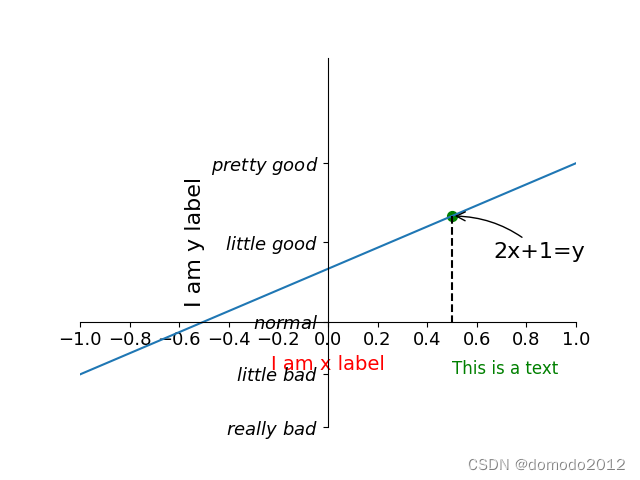
2、代码
import matplotlib.pyplot as plt
import numpy as np
x = np.linspace(-1,1,50)
y1 = 2*x + 1
plt.xlim((-1, 1)) # 设 x 轴最大最小值
plt.ylim((-2, 5)) # 设 y 轴最大最小值
plt.xlabel('I am x label', fontdict={'size': 14, 'color': 'red'})
plt.ylabel('I am y label', fontsize=16)
newTicks = np.linspace(-1, 1, 11)
plt.xticks(newTicks)
plt.tick_params(labelsize=13) # 刻度字体大小13
# y轴字体差别,设置成斜体
plt.yticks([-2, -1.0, 0, 1.5, 3],
[r'$really\ bad$', r'$little\ bad$', r'$normal$', r'$little\ good$', r'$pretty\ good$'])
plt.plot(x, y1)
# 获得当前的axis,继续画图
ax = plt.gca()
# 设置图像的上边、右边axis为无色
ax.spines['right'].set_color('none')
ax.spines['top'].set_color('none')
# 设置x轴坐标在下部
ax.xaxis.set_ticks_position('bottom')
# 设置x轴位于图像y=0处
ax.spines['bottom'].set_position(('data', 0))
# 设置x轴坐标在左部
ax.yaxis.set_ticks_position('left')
# 设置y轴位于图像x=0处
ax.spines['left'].set_position(('data', 0))
x0 = 0.5
y0 = x0 * 2 + 1
plt.scatter(x0, y0, s=50, color='green')
plt.plot([x0, x0], [y0, 0], '--', color='black')
plt.annotate('2x+1=y', xy=(x0, y0), xycoords='data', xytext=(+30, -30), textcoords='offset points',
fontsize=16, arrowprops=dict(arrowstyle='->', connectionstyle='arc3,rad=0.2'))
plt.text(0.5, -1, 'This is a text', fontdict={'size': 12, 'color': 'green'})
plt.show()
3、说明
3-1、plt.annotate(s, xy, *args, **kwargs)
参数有:
1)s:要标注的内容,字符串
2)xy:要被标注的坐标,通过 xycoords 设置偏移方式
3)xytext:标注文字的坐标,通过 textcoords 设置偏移方式
4)xycoords:设置 xy 的偏移方式
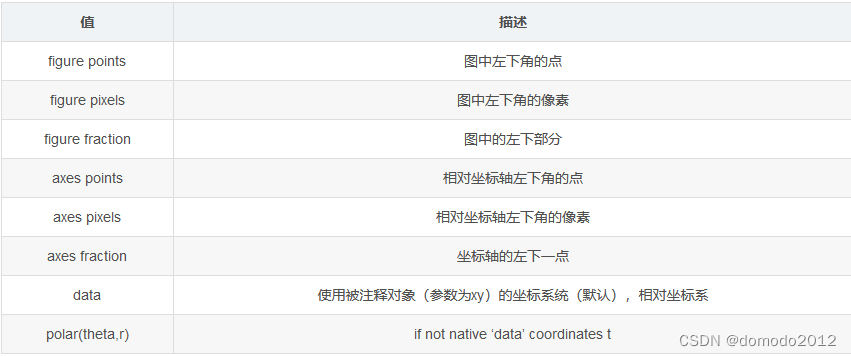
5)textcoords:用于设置 xytext 的偏移方式

6)color:设置字体颜色
{‘b’, ‘g’, ‘r’, ‘c’, ‘m’, ‘y’, ‘k’, ‘w’},
或者 ‘black’, 'red’ 等
或者 RGB/RGBA, 如: (0.1, 0.2, 0.5)、(0.1, 0.2, 0.5, 0.3)等
7)arrowprops:箭头参数,类型为字典dict,其中的子参数有:
width:箭头的宽度,以点为单位
headwidth:箭头底部的宽度,以点为单位
headlength:箭头的长度,以点为单位
shrink:从两端“收缩”的分数
facecolor:箭头颜色
arrowstyle:箭头的样式
connectionstyle:用于设置连接方式,可以设置弧度等
可以用字符串代表一个箭头的样式,用于arrowstyle。